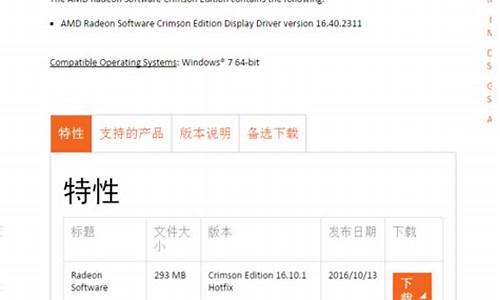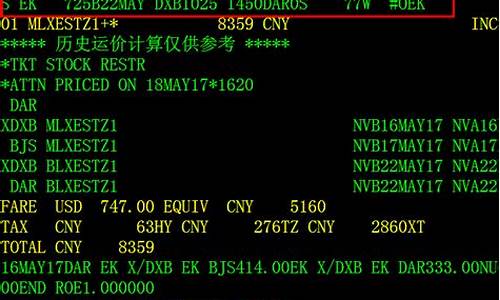优盘量产工具使用教程_无忧u盘量产工具教程
1.U盘不能用了,电脑显示要格式化,可又格式化不了,显示这张盘有写保护。该怎么办呢?
2.台电酷闪8G优盘无法开始量产
3.安国u盘量产工具,小编教你如何使用安国u盘量产工具
4.扩容u盘怎么量产
5.U盘无法量产,查不出主控芯片型号

尊敬的台电用户,你好:
建议您对U盘进行量产,这样U盘量产就是相当于电脑的重装系统。只要在管理器能看到U盘的盘符, U盘出现的所有问题,都可以通过量产解决!
方法/步骤1
检测U盘的芯片型号(即主控)
下载U盘芯片检测工具(这种工具有很多,就用U盘之家的‘ChipEasy芯片无忧 V1.5.6.6 正式版’吧),安装打开软件后打开,它会自动检测插入电脑的U盘。复制芯片制造商、芯片型号,如下图红框。
2
下载对应的量产工具
打开U盘之家的网站,进入量产工具的页面,在量产工具方案及方案列表找到你U盘芯片型号的量产工具,并下载。如下图。
3
U盘量产
下载的量产工具里都带有量产的教程,因为不同芯片不同型号的量产工具不同,方法也是不同的,所以在此不细讲。
如果还存在此问题,请联系台电服务网点。台电全国各地服务网点查询:://.teclast/topic.php?channelID=80&topicID=180
感谢您的关注!
U盘不能用了,电脑显示要格式化,可又格式化不了,显示这张盘有写保护。该怎么办呢?
朋友,你好,一般出现上面的现象有二个原因,第一个原因就是硬件方面的,哪就是U盘的主芯片坏了,哪个就法了,只能作费了,第二个原因就是软故障,哪就是U盘的芯片出现一些小问题,你可能通过量产的方法来修复,方法如下:方法1:(这个时候你上网下载一个叫:U盘之家工具包V1.7(华军软件园:这个工具包中有以下使用方法所要用到的工具,所以要下载)下载Usboot工具(这个工具很经典的一般ghost系统盘都带有,网上一搜索一大片)(这个工具在U盘之家工具包中),用HDD方式进行格式化,其中需要按照提示拔下再插入优盘,最后完成启动盘制作。这个时候可以双击盘符,提示是否需要格式化。。。然后点“是”,终于看到久违的格式化窗口,选择FAT格式化,一切顺利,完成后,优盘重新可以正常使用,容量没有损失。有同样问题的朋友可以试试这个方式。方法三:(1)首先使用ChipEasy芯片无忧V1.4.8(U盘芯片检测工具)(下载地址:华军软件园)这个工具检测出这个U盘的芯片型号,并记下来。(2)在网上下载一个U盘芯片相应的量产工具软件,用量产工具软件格式化:具体方法如下----上一步已经检测出芯片型号,例如上面写着“CBM2091”,于是在网上检索“CBM2091”,找到CBM2090CBM2091量产工具,运行后能检测到U盘,有的(老版本),在闪盘设置里头扫描方式设置为低级扫描,且勾选需要格式化、需要老化,确定后选全部开始,于是开始扫描、格式化U盘,看着U盘不停的闪,知道修复是没问题了。(有的最新版就直接可以点全部开始就行了,不要设置)希望我的回答对你有所帮助,祝你成功,快乐~~
台电酷闪8G优盘无法开始量产
运行量产之前,由于磁盘写保护,但是一般可以打开里面的文件,将其复制出来保存,如果不能复制出来,打开文件,点击“另存为”找到需要保存的磁盘保存起来即可,即可以保存珍贵的文件。
2
下载芯片无忧 V1.630(ChipEasy),然后将其解压,解压之后,点击“芯片无忧.exe”运行软件。
3
很快,软件就检测出了你的U盘的各种信息,复制芯片型号,这里是“SM3257ENAA”,你的可能不同,复制检测出来的型号信息。
4
将这个型号信息粘贴到浏览器搜索框中,搜索对应的量产工具,找到并下载,然后解压这个量产工具。
END
使用U盘量产工具量产U盘
1
解压之后,点击“sm32xtest.exe”,运行量产工具。
2
这时候软件自动检测到了u盘信息,如红色框内信息,如果没有显示,将u盘取下来重新插上,如果“工厂模式”上有勾,去掉前面的勾,然后点击“刷新USB端口”即可。如果仍然没有检测到,说明u盘很可能不是SM3257ENAA这个型号,重新检测,不过这种情况十分少见。
3
点击“设置”按钮,进入到量产栏目中进行量产前的设置工作。
4
出现提示信息,提示“第一次设置之后另存,第二次可以使用”,点击“明白”。
5
弹出default 窗口,自动找到相关文件,默认即可,因此直接点击“打开”。进入设置主界面。
6
“磁盘类型”上勾选“USB-HDD”。如果需要制作启动盘,在“制作启动盘”处打上勾并找到你喜欢的ISO格式镜像,比如win8系统ISO文件。但是这里不建议使用,因为这样可能会量产更慢,可以待量产成功之后再制作PE;“格式化”建议用默认的fat32格式,如果需要变为NTFS格式也可以勾上,但是为了更加顺利,可以选用fat32,量产成功之后再转化为喜欢的格式。其他信息默认即可。
7
然后在最上面的菜单栏,点击“Multi-lun Setting”,进入该板块进行设置。
8
勾上“保密分区支持”前面的勾以及“Mode-C”模式,在“公用碟-AP碟容量”处也建议用默认,因为将U盘分区,也不是很好,毕竟U盘容量有限,类似电脑还分一个系统盘之类的就没必要了。选择完毕,点击“OK”按钮返回到量产主界面。
9
这时候设置完毕,可以量产了。点击“开始“进行量产,如果没有选择PE的那个选项,一般还是比较快,基本上载5-10分钟左右即可量产完毕。
10
如果你同时运行了多个软件,可能会有点卡,不建议量产时运行CAD、dota等等较大的软件及游戏。等待即可,由于我运行多个软件,我这里没有显示成功,直接黑屏,然后关机开启,出现“使用驱动器中的光盘之前需要将其格式化”,点击“格式化磁盘”即可。如果是在主界面显示“pass通过”(如图),关掉量产工具,进入计算机磁盘,找到u盘,格式化即可。
END
量产之后格式化U盘
1
由于我是量产的8分钟左右,出现黑屏,应该是量产完毕,我直接关机,重启计算机之后,出现格式化提示“使用驱动器之前需要将其格式化”,说明成功了。点击“格式化磁盘”。
2
提示数据删除警告,不用管,直接点击“确定”,表示同时格式化并删除磁盘数据。
3
这里是关键:先点击“还原设备的默认值”,其他数值使用默认,然后点击“开始”进行格式化。注意,我尝试改变其中的“文件系统”、“分配大小”,是失败的,因此,建议各位这样操作。
4
很快,令人喜欢的界面出现,提示“格式化完毕”,说明格式化成功,点击“确定”确定格式化操作。
5
我们进入U盘,复制文件进去,会发现,没有提示“磁盘写保护,请换一张磁盘”的信息,说明操作成功。
END
其他解决办法(测试显示效果有限)
方式1:更改计算机注册表
该方式解决办法如下:点击“开始”——“运行”——输入“regedit”进入注册表,按照HKEY_LOCAL_MACHINE\SYSTEM\ControlSet002\Control\与HKEY_LOCAL_MACHINE\SYSTEM\ControlSet001\Control\ 两个路径,查看是否有StorageDevicePolicies子项,将WriteProtect值改为0后。如果没有StorageDevicePolicies,则右键单击Control点击“新建”,然后选择“项”,输入StorageDevicePolicies新建一个,然后在该栏目下右键新建一个WriteProtect值,然后将其值改为0,然后退出注册表即可(该方式能够解决少部分人的问题,毕竟很少人误改注册表而导致保护问题)。
方式2:U盘侧面的保护开关开启
个人经过实践,发现该中境况比较少见,很少的U盘具有保护开关。不过,如果发现盘侧面有保护开关,试试将其滑动一下试试有没有效果(该方式能够解决少部分人由于不小心开启保护开关而导致写保护问题)。
方式3:因U盘中而写保护
这种问题导致的写保护可能性比较大。u盘比较常见的是autorun.inf、vbs、exe。个人尝试了USBkilLer,查出了autorun,尚不清楚是不是该引起的写保护,但是使用绿色版本的不能够查杀,放弃了。如果资料比较重要,在u盘中打开,不能另存资料时,可以考虑购买正版软件试试(u盘中导致写保护的可能性比较大,但不少软件不能解决,也尝试过USBCleaner,有人用该软件解决了问题,不过我的没有解决)。
方式4:使用USBoot软件操作
限于篇幅,这里不贴过多操作图,过程为:下载usboot软件并解压——点击usboot.exe打开软件——提示可能丢失数据,点击“确定”——点击自己的u盘选中它(注意,别选中了你的电脑系统盘,否则数据丢失问题大了)——点击下方的“点击此处选择工作模式”——选择HDD模式——然后点击“开始”——出现提示信息,点击确定即可——操作很快完成,提示拔出U盘——拔出U盘——提示插上u盘——提示“引导型u盘制作成功”——取出u盘,插上u盘,如果提示“格式化”,点击格式化即可,如果没有,进入电脑去格式化即可,如果不能,说明操作无效。
安国u盘量产工具,小编教你如何使用安国u盘量产工具
尊敬的台电用户,你好:
建议您对U盘进行量产,这样U盘量产就是相当于电脑的重装系统。只要在管理器能看到U盘的盘符, U盘出现的所有问题,都可以通过量产解决!
方法/步骤1
检测U盘的芯片型号(即主控)
下载U盘芯片检测工具 (这种工具有很多,就用U盘之家的‘ChipEasy芯片无忧 V1.5.6.6 正式版’吧),安装打开软件后打开,它会自动检测插入电脑的U盘。复制芯片制造商、芯片型号,如下图红框。
2
下载对应的量产工具
打开U盘之家的网站,进入量产工具的页面,在量产工具方案及方案列表找到你U盘芯片型号的量产工具,并下载。如下图。
3
U盘量产
下载的量产工具里都带有量产的教程,因为不同芯片不同型号的量产工具不同,方法也是不同的,所以在此不细讲。
如果还存在此问题,请联系台电服务网点。台电全国各地服务网点查询:://.teclast/topic.php?channelID=80&topicID=180
感谢您的关注!
扩容u盘怎么量产
安国u盘量产工具有什么作用?支持优化U盘及高低级格式化,支持设置装置类型,可设置U盘类型为U盘启动盘或者加密盘。支持调整U盘分区大小,可设定坏磁区大小、调整U盘的工作电流。对于U盘,几乎包揽的全部,使用该工具,可以大大的提高了我们对U盘的使用。下面,我们就来聊聊这个安国u盘量产工具。
有网友问小编由于U盘储存的文件资料较多,如何该才能够给U盘进行分区,这样便于管理U盘的文件,为了帮助到他,小编就给他介绍了这款安国u盘量产工具,可能还有很多的用户对这款安国u盘量产工具还是不太熟悉,下面,小编就来跟大家介绍一下这款安国u盘量产工具。
安国u盘量产工具
准备工作:
U盘芯片检测工具
U盘一个
U盘安国量产工具
首先用芯片无忧检测工具检测主控为安国AU6983
量产工具图-1
下载对应量产工具:U盘安国量产工具此工具可以量产所有使用安国AU698X主控的U盘,下载完解压后
u盘量产工具图-2
先安装主程序然后升级补丁
u盘量产工具图-3
点击打开如图的程序,这个时候可以看到发现新硬件
量产工具图-4
打开后再插入U盘。
安国图-5
选择第一个H27UBG·····(LGA)点OK。
量产工具图-6
可以发现U盘为6986了
u盘图-7
以上就是安国u盘量产工具的使用了。
U盘无法量产,查不出主控芯片型号
方法如下:
1、下载主控芯片检测软件,检测和主控厂商、型号等并记录下进行备用。(提示主控芯片检测软件一般用的是芯片精灵或芯片无忧软件,如果这两款软件检测不出,那只能拆开U盘外壳进行查找。)
2、下载与主控型号匹配的量产工具,解压,运行有EXE文件,会自动检测U盘,如果没有U盘信息表示量产工具,无效,可以继续上网找含有该主控芯片的其它版本的量产工具。
3、在量产设置项里输入PID、VID数据。
4、点击开始量产按钮,进行量产。
5、当量产完毕以后,会显示U盘的容量等信息,表示量产成功。
6、点击全部弹出按钮,弹出U盘后,拔下U盘。
1、U盘如果需要量产的话,没有主控芯片的型号,那是无法找到与主控匹配的量产工具进行量产的,所以必须想办法检测出来。
2、检测U盘主控的型号的工具软件有芯片精灵和芯片无忧两个,如果其中的一个检测不出来,可以试试另一个。
3、如果两个都检测不出来,那就要想办法拆开U盘的外壳,找到电路板上的那小的正方形的集成块,它就是主控,一般上面会有品牌和型号的。
4、如果还是找不到的话,那就只有下载量产工具一个一个的试了,直到试到可以检测到U盘的量产工具,才能进行量产。
我们在U盘量产操作之前一定要查询一下U盘的主控芯片型号,这样才可以进行下一步操作,所以找到U盘主控芯片型号有十分重要的作用。那么有什么简单方法可以查看到U盘主控芯片型号?下面给大家讲解一下相关经验哦,大家速来围观。
具体方法如下:
1、从使用习惯上来说,我个人认为还是芯片无忧检测结果的准确率是比较高的,那么我们就来实地评测一下吧。
2、首先,插上需要进行检测的U盘,然后运行芯片无忧或者是芯片精灵软件,在运行软件之前请先自行下载,然后就可以等待相关的结果。
3、在检测结果显示页面,将相关的信息选中,直接点击鼠标右键即可复制到检测信息结果,在检测到的信息结果中,我们主要关注芯片型号的信息。
4、有了U盘主控芯片的型号信息之后,我们可以百度去查找该主控芯片型号的量产工具了,但是我们还可以使用另一种方法去查找哦,那就是闪存精灵。输入U盘的主控芯片型号,我们便可以得到该型号的主控芯片的详细信息。
5、最后推荐大家直接在芯片无忧的检测结果页面,点击工具下载,便可以直接找到对应的量产工具,但是大家一定要牢记,因为我们最主要关注的是型号中的数字,因为很多情况下,软件和U盘的主控芯片数字型号不符,U盘将无法进行量产
声明:本站所有文章资源内容,如无特殊说明或标注,均为采集网络资源。如若本站内容侵犯了原著者的合法权益,可联系本站删除。